12
2013
【iPhone5】【iOS7】 電池の減りが早い時はここをチェック!バッテリー節約術♪

以前はiPhone/iPad 電池の減りが早い時にチェックするところを紹介しました。
今回は、iPhone5やiOS7のバージョンでの電池の減りが早い時にチェックするところを紹介していきたいと思います。
さて皆さんが使っているiPhone/iPadですがバッテリーの減り具合はどうですか??
減るのはすごい早い、まあ普通、気にしてないと色々な人がいると思います。
気にしていない方はバッテリーの残量が電池のマークだけが表示されているんじゃないでしょうか?
(初期設定だと電池マークのみの表示だと思います)
まずは、バッテリーの残量を数字表示させるやり方から紹介していきますねw
バッテリーの残量表示
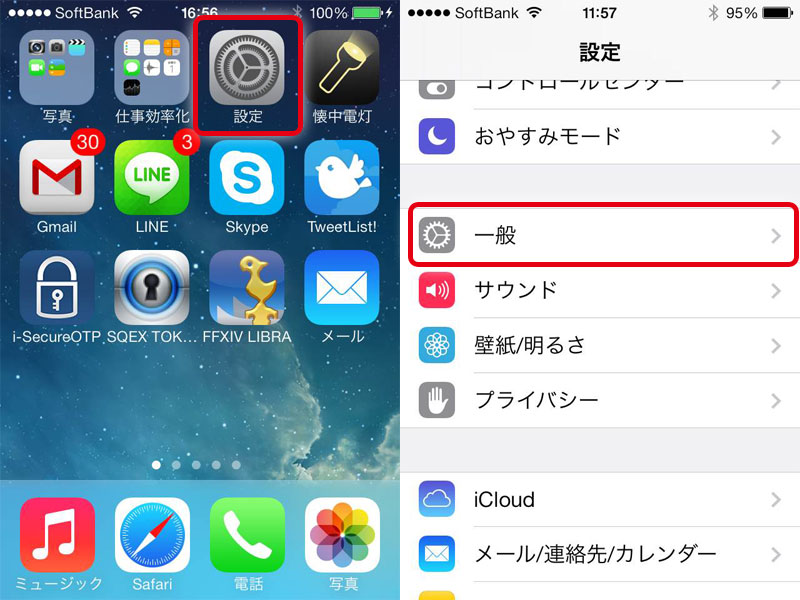
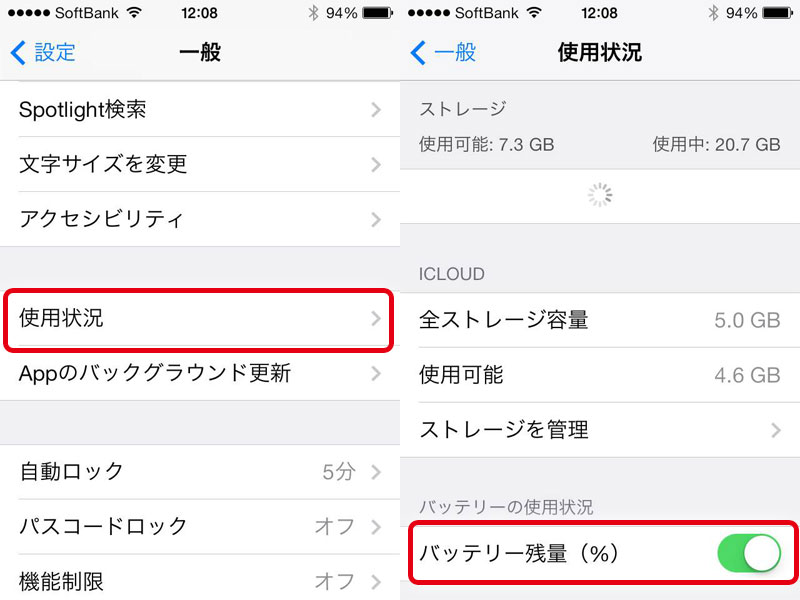
まずは、「設定」から「一般」→「使用状況」と選んでいきます。
バッテリーの使用状況というのがあるので「バッテリー残量(%)」をオンに設定します。
これで電池のマークの横にバッテリーの残量が(%)で表示されるようになります。
バッテリー節約術
それではバッテリーの節約術を紹介して行きたいと思います。
1.ディスプレイの明るさを調節する
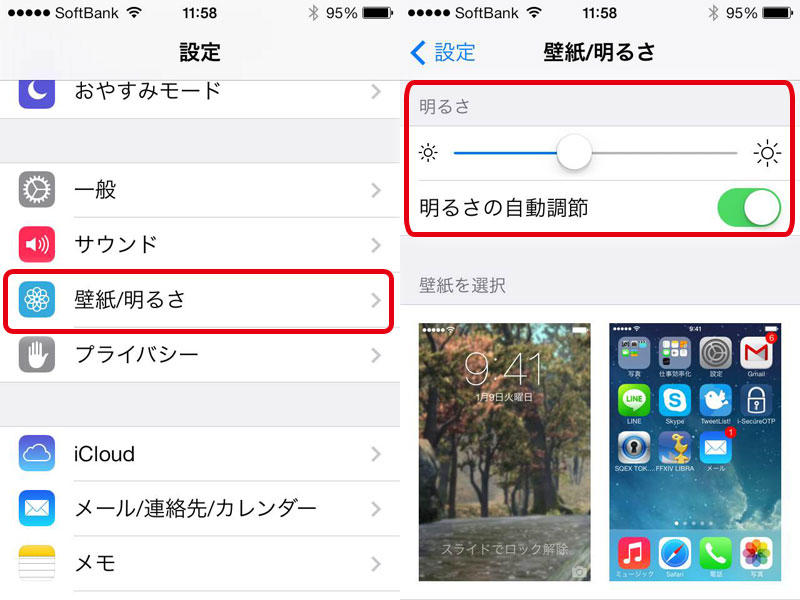
これは結構している方もいると思いますがディスプレイの明るさを落とすことによって消費電力を抑えます。
「設定」→「壁紙/明るさ」から設定できます。
大体半分ぐらいを目安に調節しておくといいと思います。
自分の好みで変更してください。
明るくなるほど電池の消費が激しくなります。
2.壁紙を静止画に変更する
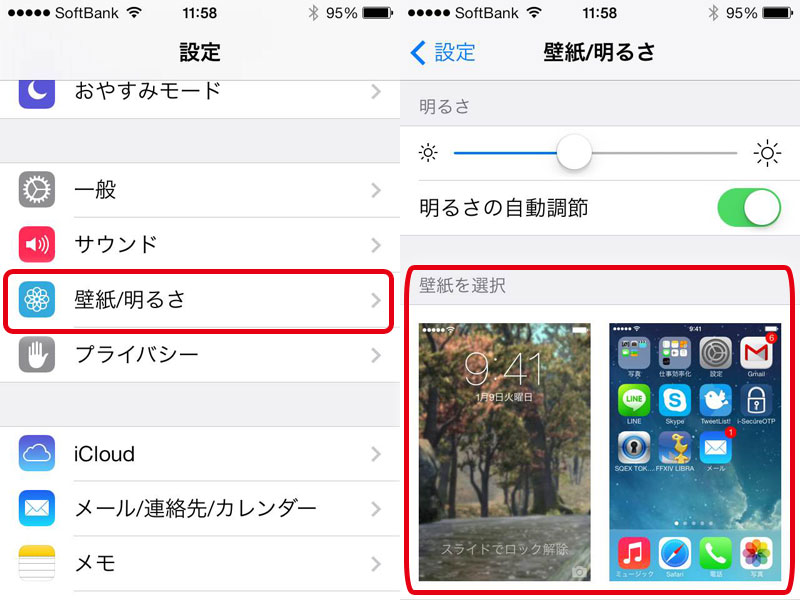
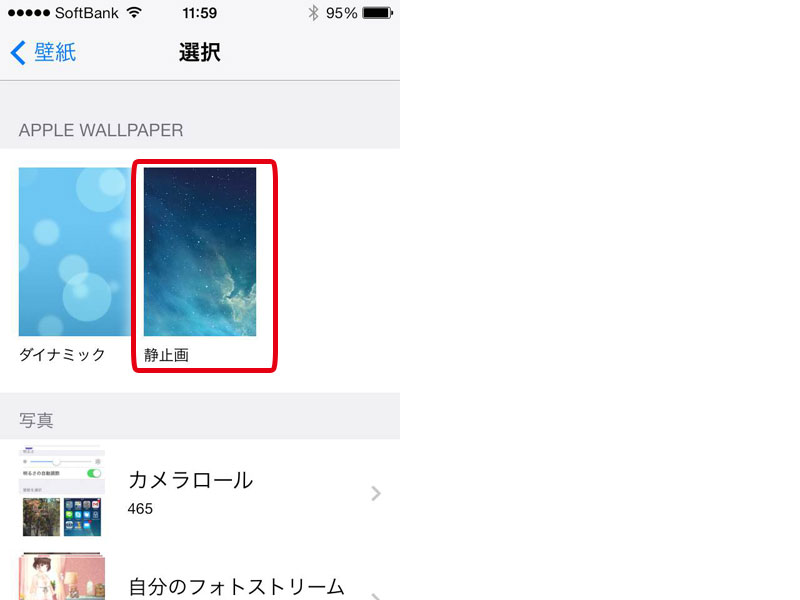
iOS7では壁紙に動きがある、ダイナミックという設定が行えます。
動きがあるとやはり電池の消費が大きくなるので、基本的に静止画にしておいたほうがいいですね
設定場所は、
「設定」→「壁紙/明るさ」で設定できます。
3.バックグラウンドで動いているアプリを終了させる

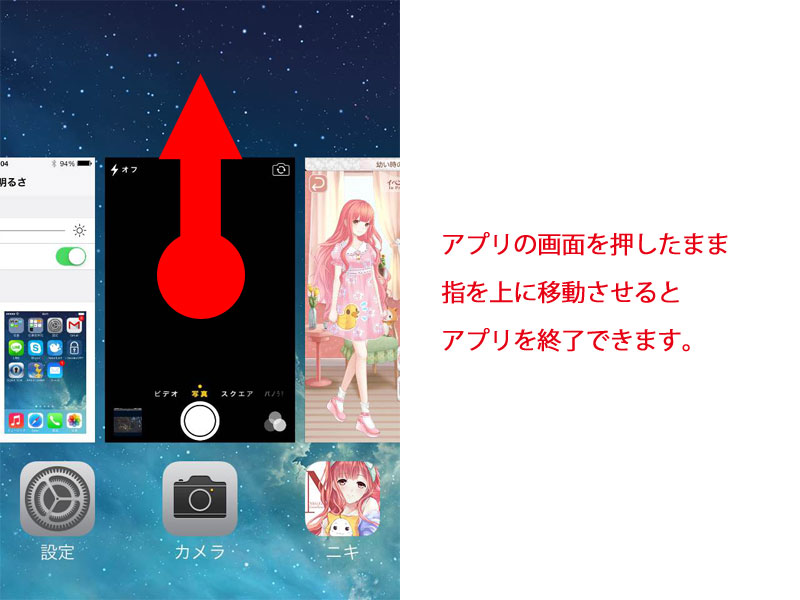
アプリは一度起動すると下のボタンを押してメイン画面に戻っても終了していません。
もう一度同じアプリを押して先ほど閉じた時の画面から始まるとこのアプリはバックで動いている状態です。
この状態で置いておくと一定時間などでアプリは終了されますが、その間ずっと電力を消費しています。
これではバッテリーの消費が多くなってしまいます。
使わないアプリはしっかりと終了させておきましょう~
アプリの終了のやり方は、下のボタンをカチカチっと2回押します。
すると画面のに起動したアプリの履歴が出てきます。
アプリの画面をを押したまま上に移動(スワイプ)します。
アプリの表示がなくなるとアプリを完全に終了したことになります。
(履歴に残っていても全部動いているわけではありません)
4.圏外の場合は機内モードに設定する
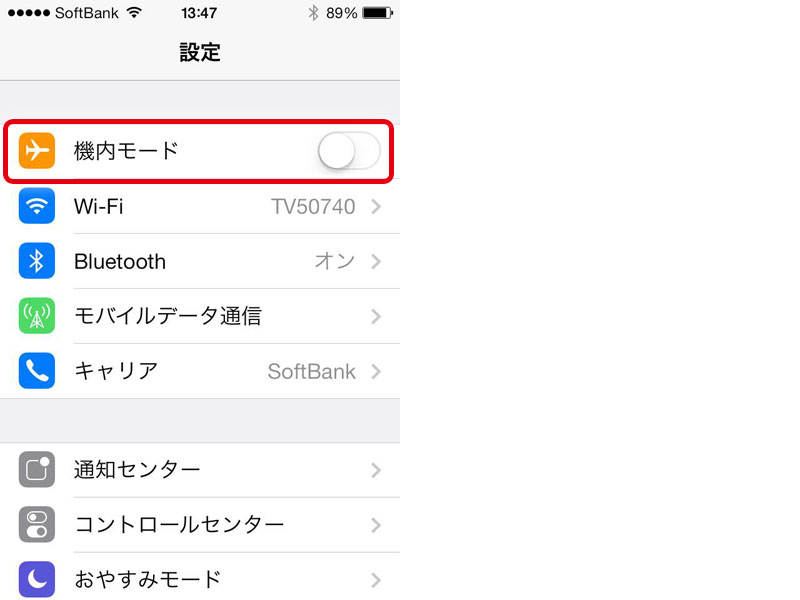
iphone/ipadは圏外の場合でも定期的に接続できるネットワークを探すのでそのたびにバッテリーを消費しています。
あきらかな圏外の場合は「機内モード」に設定してバッテリーの消費を抑えましょう。
「設定」→「機内モード」で設定できます。
機内モードをオンに切り替えると画面左上のところが飛行機のマークになります。
機内モードはオンにしておくと通話、データの送受信が一切できなくなるので、設定には注意が必要です。
オンにしたまま忘れていると相手からの電話やメールが一切届かなくなります。(通話できる圏内にはいっても圏外が維持されてしまいます)
オンに設定した後は必ずオフに切り替るのを忘れないようにしましょう。
忘れそうな人は、ここは設定しないほうがいいですね。
5.位置情報(GPS)サービスをオフにしておく
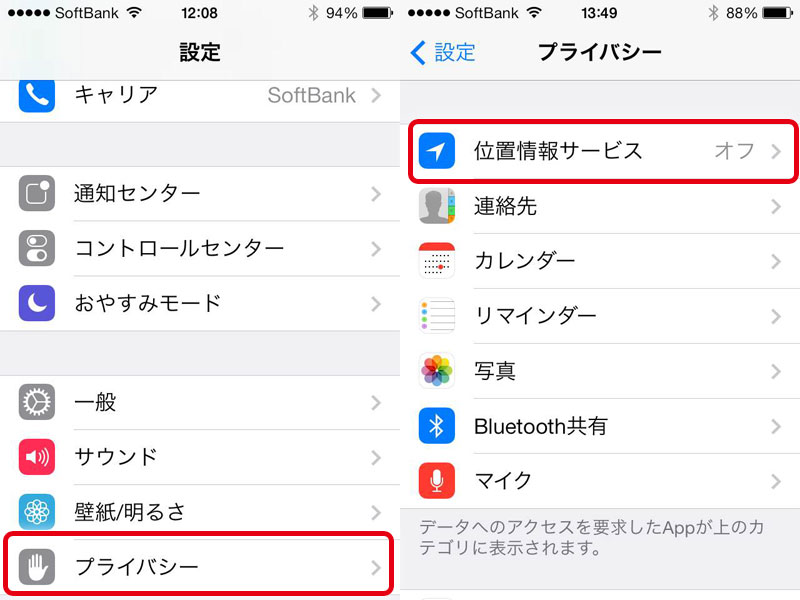
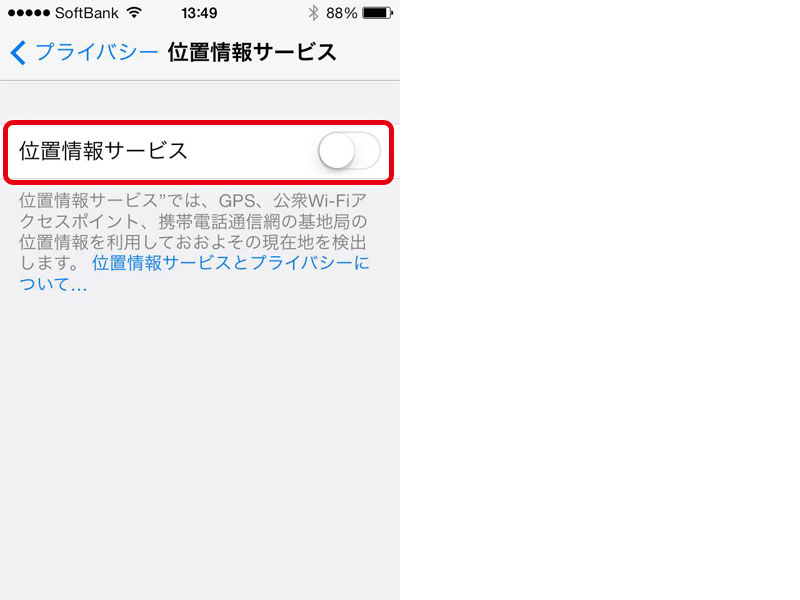
位置情報取得はバッテリーをとても消費してしまうので、必要ないと思うアプリにはオフ設定をしておきましょう。
これを設定するとかなりバッテリーの消費を抑えられます。
iOSのバージョンによってはバグのため位置情報サービスをオンにしておくとバッテリーの減りがむちゃくちゃ早いということもありました。
(あまりiphoneを弄らなくてもバッテリーが朝フル充電でも夜には10%ぐらいになっていました)
「設定」→「位置情報サービス」で設定できます。
一番上の「位置情報サービス」で一括でオン/オフ設定でき、下部のもので設定するとアプリ個別に設定できます。
6.アプリのプッシュ通知をはずす
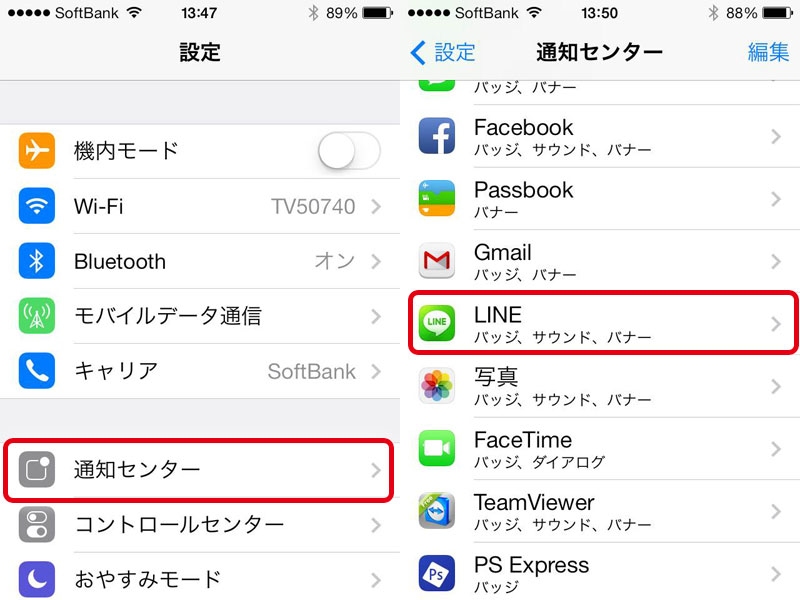
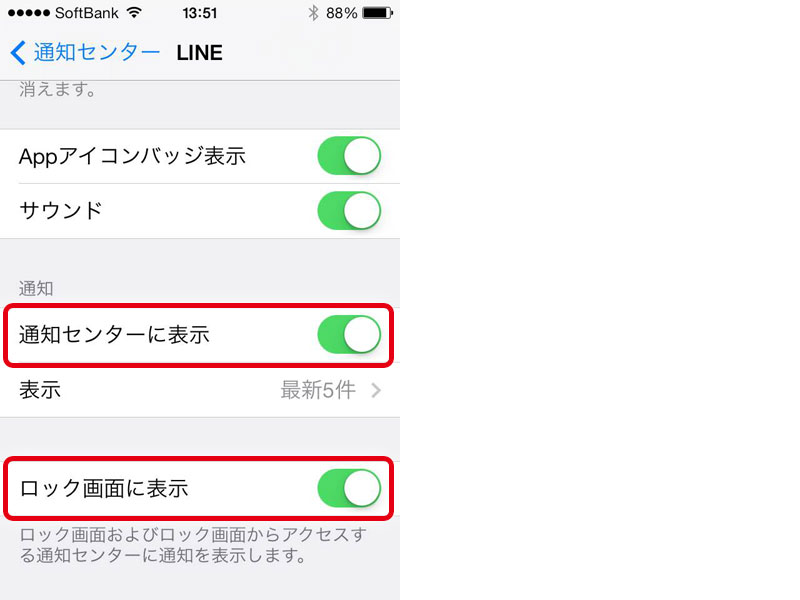
アプリによっては時間経過でプッシュ通知されるものがあります。
ゲームアプリなど特にプッシュ通知が必要なければオフにしておいたほうがいいでしょう。
通知されるたびに画面が表示されるのでバッテリーを消費します。
「設定」→「通知センター」で設定できます。
アプリ個別に設定していきます。
アプリごとに細かく設定でき、通知が必要ない時は通知センターをオフにします。
他には
・表示数「最新1、5、10件」から設定できます。
・通知のスタイル「なし、バナー、ダイアログ」から設定できます。
・App(アプリ)アイコンバッチ表示「オン/オフ」
・ロック中の画面に表示「オン/オフ」
が設定できます。
アプリによっては設定できない箇所があります。
7.画面の動きを制限する
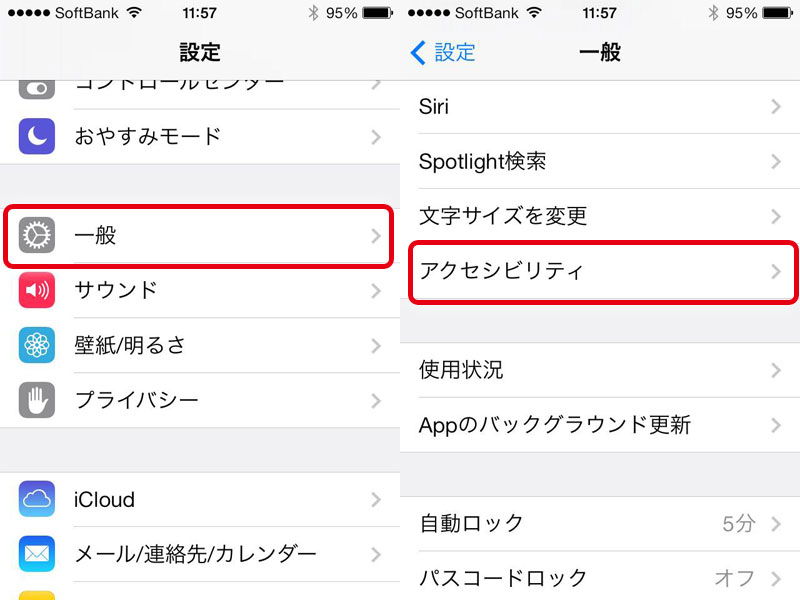
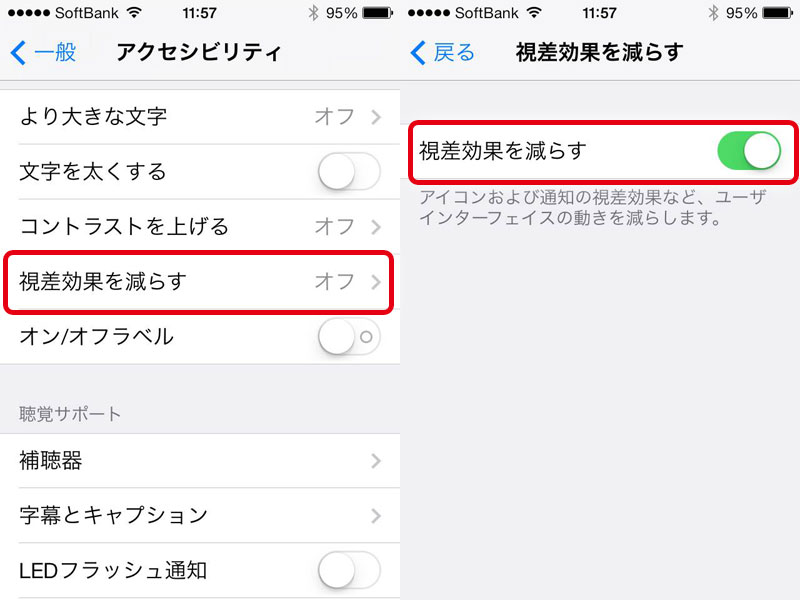
iOS7から新たに追加された機能ですが、iPhone/iPadを傾けると少し背景が動きます。
これは、気づかない人もいると思います。
私は教えてもらって初めて動いてることに気づきましたw
これも多少なりとも消費電力が多くなるし見た目あまり気づかないので、OFFにしておいたほうがいいです。
設定場所は、
「設定」→「一般」→「アクセシビリティ」の「視差効果を減らす」をOFFにすればOKです。
8.AirDropは使わないときはOFFに
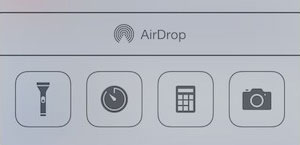
iOS7から新たに追加された機能で、近くのiOSデバイスに転送する近距離通信機能です。
使うときだけONにするのがいいですね。
画面の下から上にスワイプすると表示されるところで設定できます。
iPhone4sなどでは表示すらされず、iPhone5から使える機能です。
(利用できるのはiPhone 5とiPad(第4世代)、iPad mini、iPod touch(第5世代)に限定で、iPhone 4/4SはBluetooth 4.0規格ではないので対象外です)
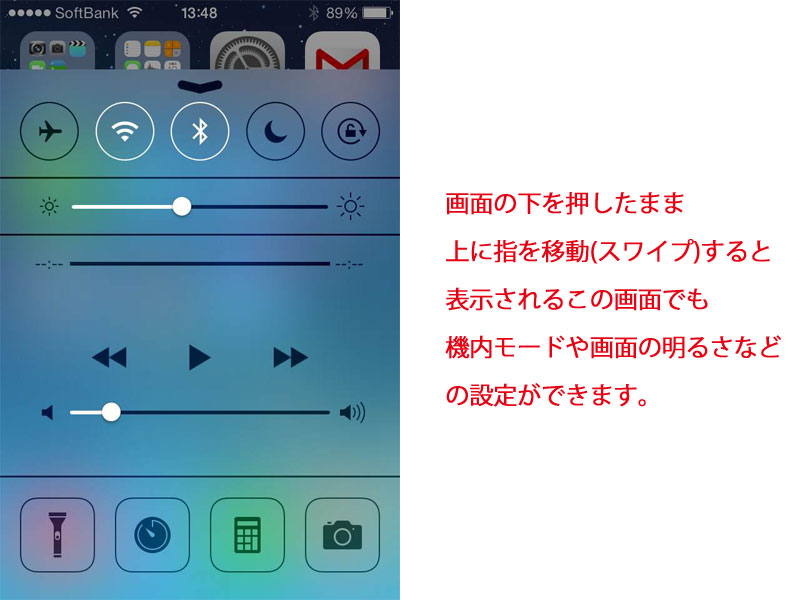
最後に、どの画面でも下から上にスワイプすると簡易設定メニューが表示され、そこで機内モードやWi-Fi、明るさ調整などを
行えます。
機内モードやWi-Fi、ブルートゥースなどの通信系がすぐにON/OFFに切替できるので、活用しましょ~
さてこれでバッテリー節約術の紹介は終わりです~
ちょっとしたことで結構消費量が違うのでぜひ見直して見て下さいね~
それでも全然バッテリーが足りないという方はバッテリー充電器などを試してみてはいかがですか~
USBモバイル大容量バッテリー10000mAh
cheero Power Plus 10400mAh DANBOARD
関連記事
- 【iPhone5】 これでゲームも快適に! iPhone5で使えるコントローラー G550
- iPhone5用のコントローラーがロジクールより発売されま...
- 【iPhone/iPad】 電池の減りが早い時はここをチェック!バッテリー節約術♪
- 今回はiPhone/iPad 電池の減りが早い時にチェック...
- 【iPhone5 ケース バッテリー】 バッテリーが2倍に!iPhone5バッテリー一体型ケース「CHEERO POWER CASE」♪
- 今回はiPhone5/5s用のバッテリー内臓ケースを見つけ...
- 【WiiU】 2013年7月発売予定ソフト
- « 2013年6月発売ソフト 2013年8月発...
- 【iPhone6】 iPhone6がもうすぐ発売!そろそろケースを探さないとっ!
- 今週の金曜日2014.9.18にとうとうiPhone6が発...

 An article by れあ
An article by れあ









ありがとうございます!僕の使っているiPhone5のバッテリーの減りが早くて困っていたのでネットで調べてみたらこのサイトがありました!少しだけバッテリーが持つようになりました!ありがとうございました!
参考になったようでよかったですw
スマホはさわってるとすぐバッテリー切れちゃいますからね~